BlueStacks für Linux – Einfache Installation
2 Minute. lesen
Veröffentlicht am
Lesen Sie unsere Offenlegungsseite, um herauszufinden, wie Sie MSPoweruser dabei helfen können, das Redaktionsteam zu unterstützen Lesen Sie weiter
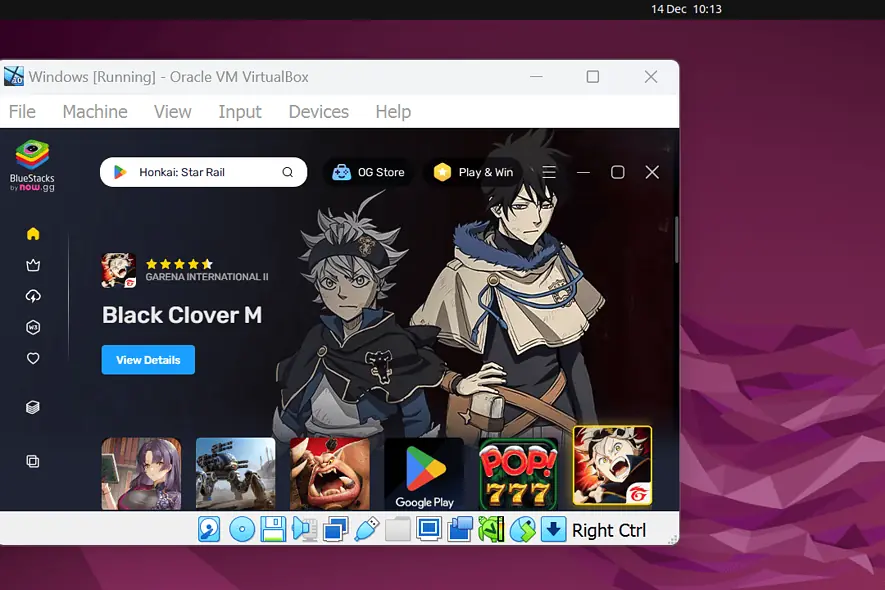
Möchten Sie BlueStacks für Linux einrichten? Leider gibt es keine spezielle Version von BlueStacks, die für dieses Betriebssystem entwickelt wurde. Sie können es jedoch weiterhin mithilfe der Windows Virtual Machine (VM) verwenden.
Im Folgenden zeige ich Ihnen, wie Sie es einrichten. So lass uns gehen!
So laden Sie BlueStacks für Linux herunter und installieren es
1. Drücken Sie STRG + ALT + T um das Terminal zu öffnen und Systempakete zu aktualisieren mit „sudo apt aktualisieren".
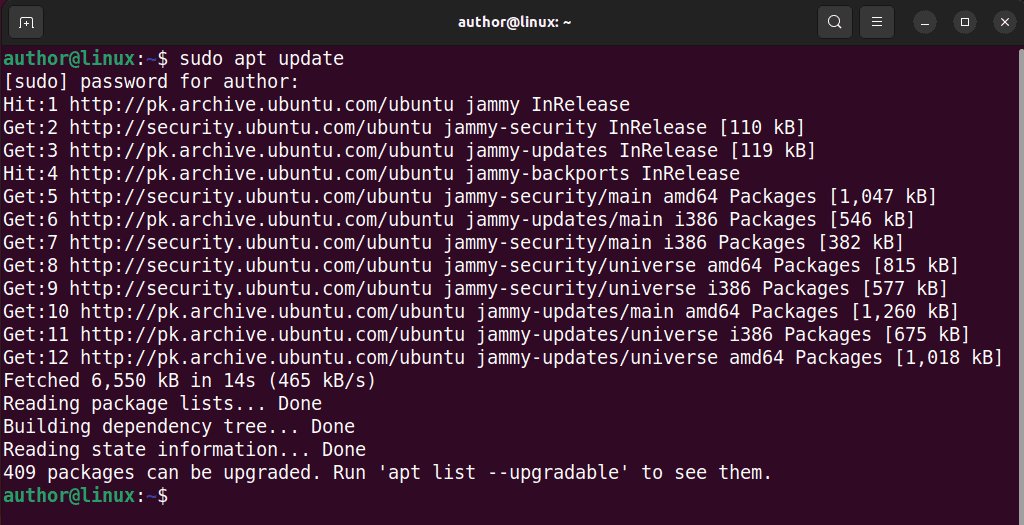
2. Führen Sie „sudo apt-get install virtualbox -y" installieren VirtualBox unter Linux.
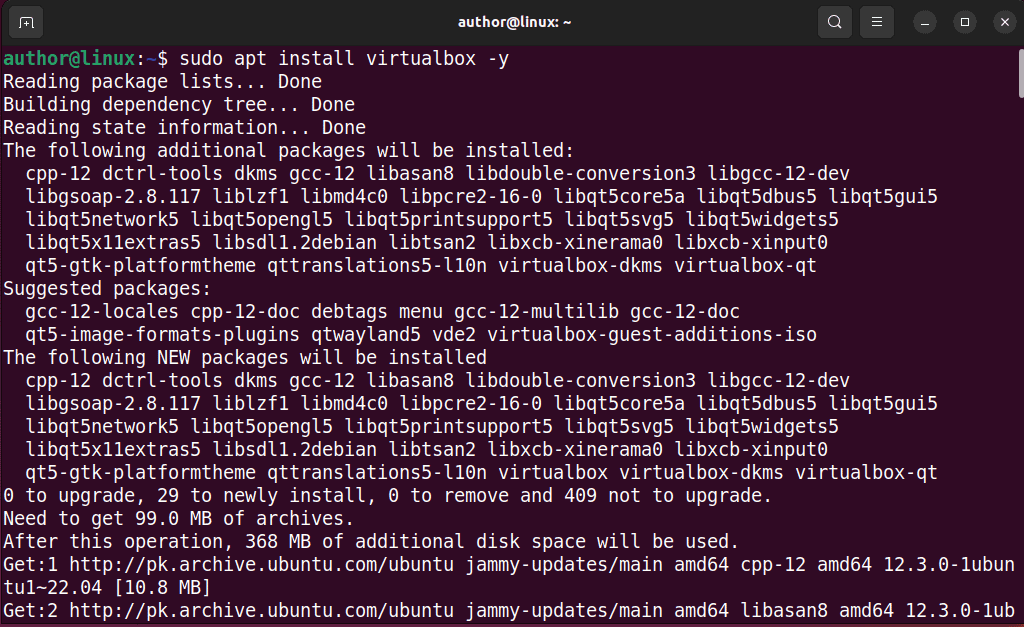
3. Installieren Sie das VirtualBox-Erweiterungspaket mit „sudo apt install virtualbox-ext-pack -y".
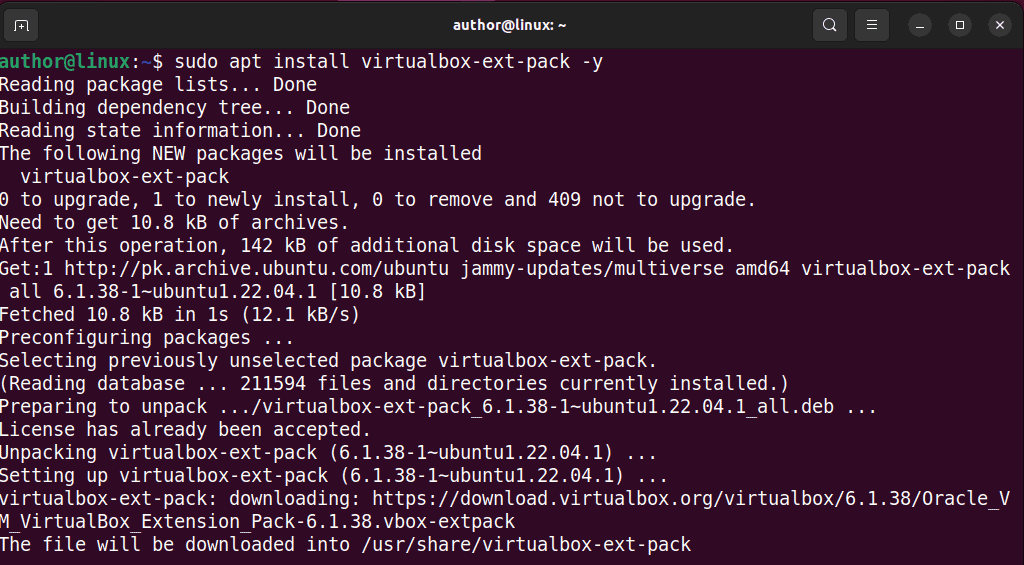
4. Laden Sie die Windows-ISO-Datei von herunter offiziellen Website gemäß Ihren Systemspezifikationen.
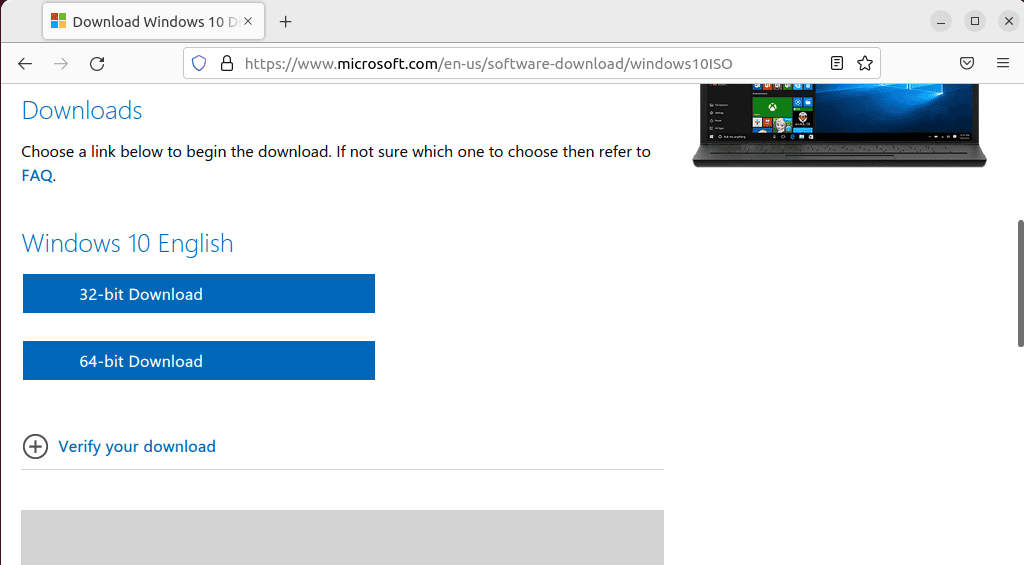
5. Öffnen Sie VirtualBox und klicken Sie auf Neu Klicken Sie auf die Schaltfläche, um ein Windows (VM) zu erstellen.
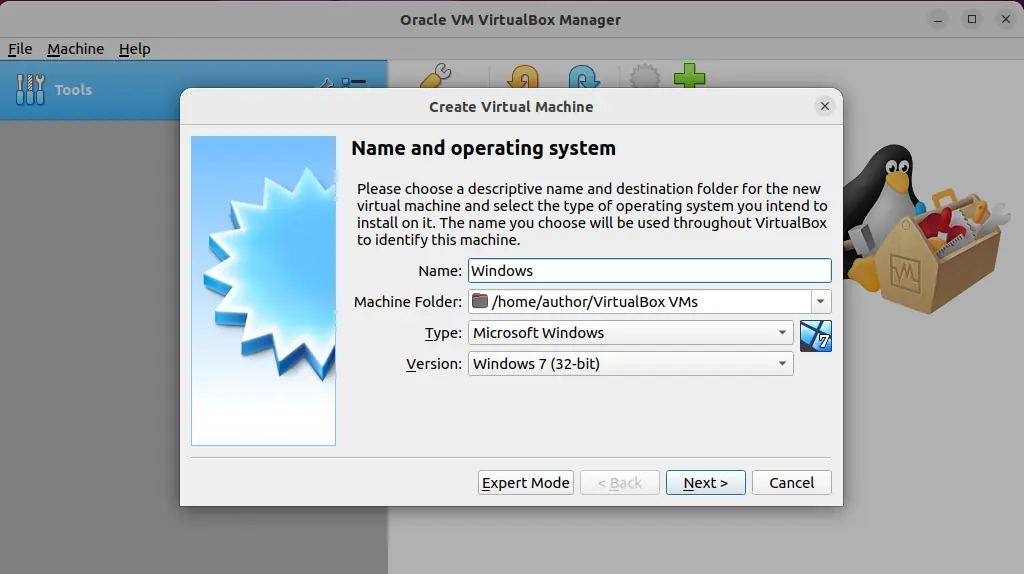
6. Geben Sie den Speicherort der heruntergeladenen Windows-ISO-Datei an und folgen Sie dem Installationsprogramm, um die VM zu erstellen.
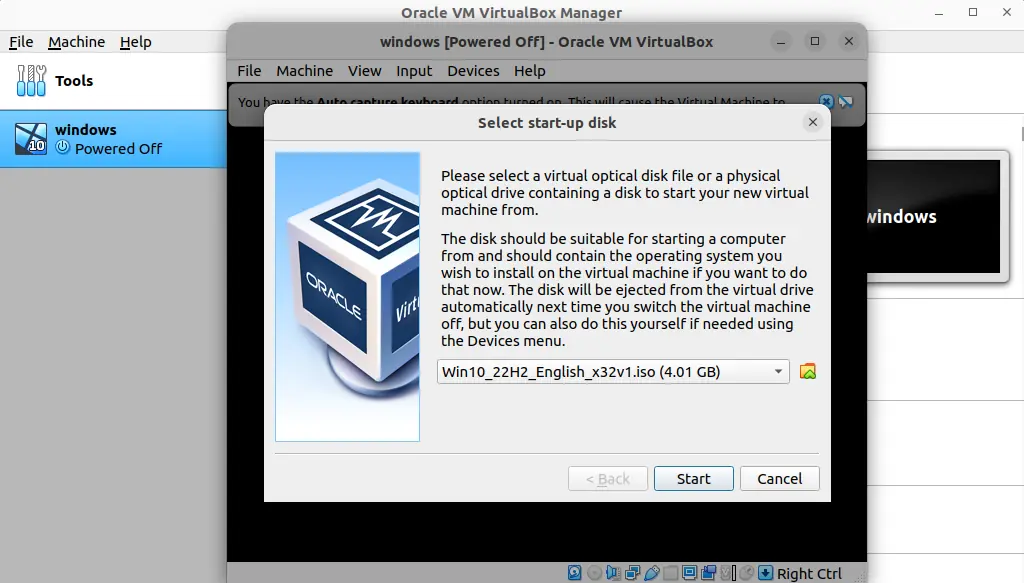
7. Starten Sie nun Ihre Windows-VM und navigieren Sie zu offiziellen Website von BlueStacks, um es herunterzuladen.
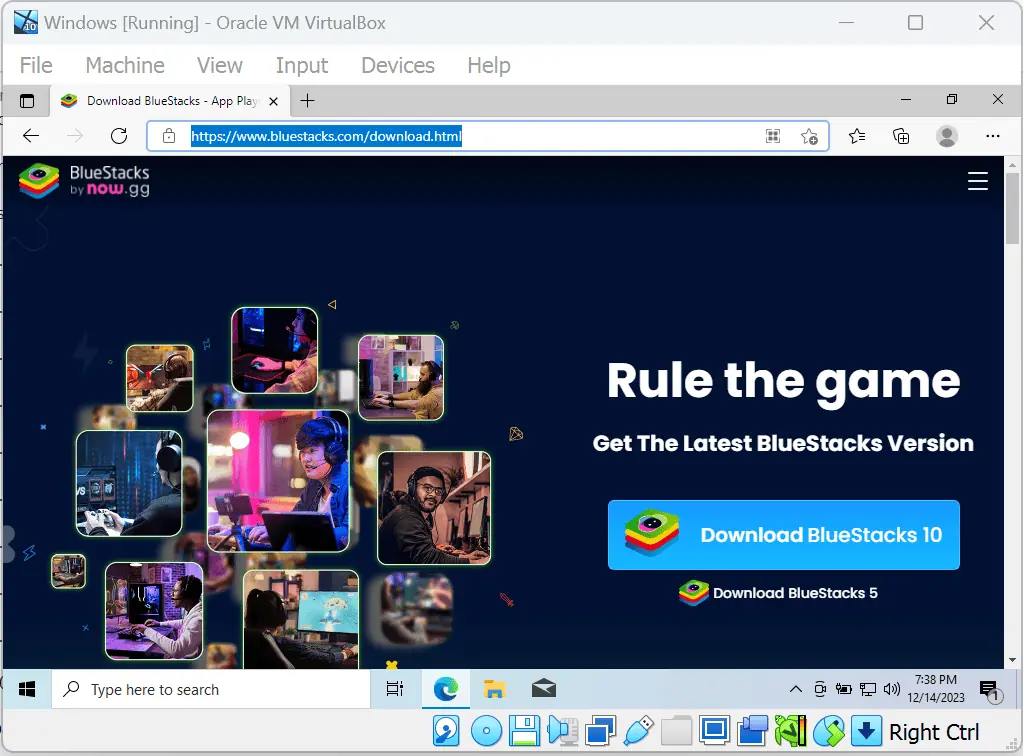
8. Öffne dein Downloads Verzeichnis und führen Sie die BlueStacks-Installationsdatei als aus Administrator.
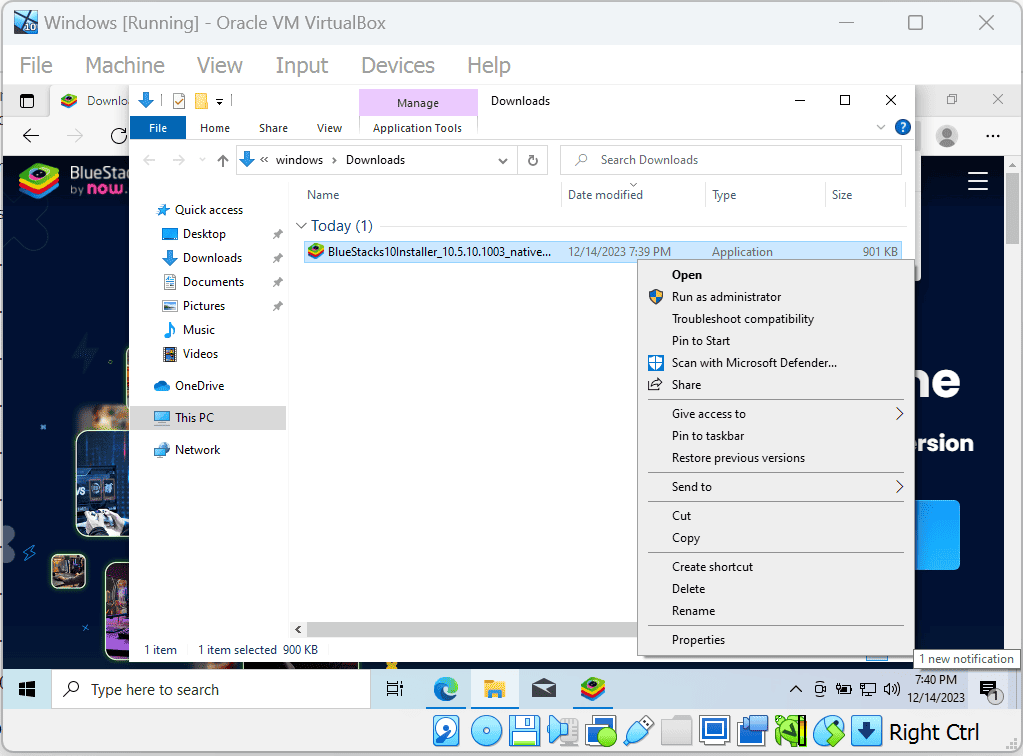
9. Klicken Sie auf die "Jetzt installieren" .
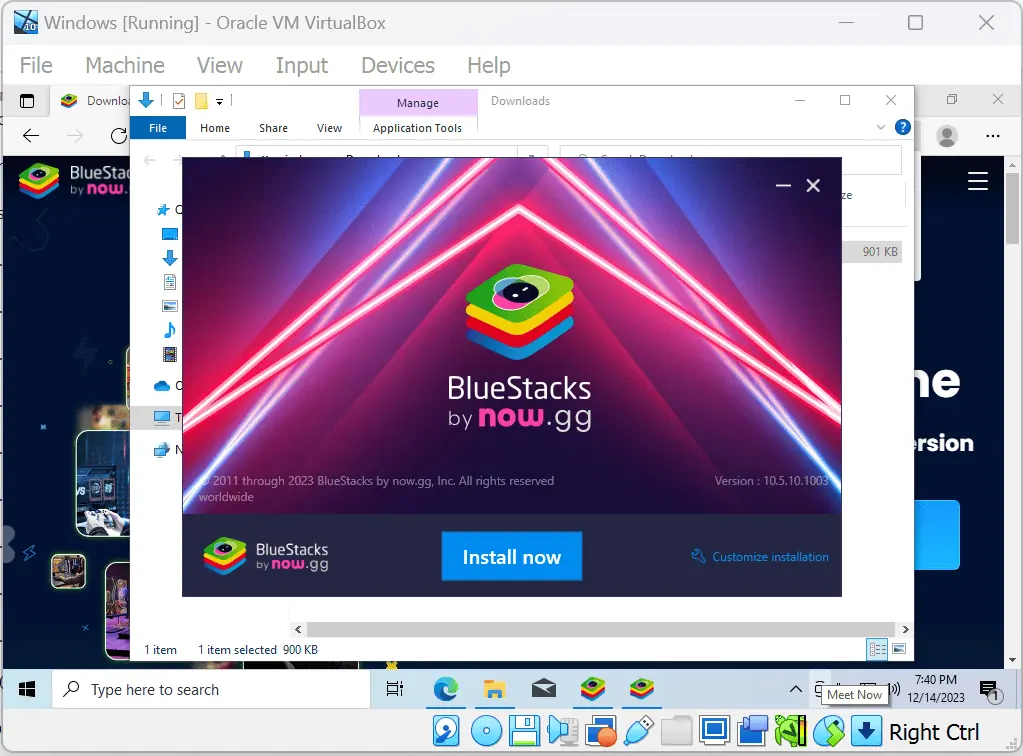
10. Klicke auf "ich stimme zu” um die Nutzungsbedingungen von BlueStacks zu akzeptieren.
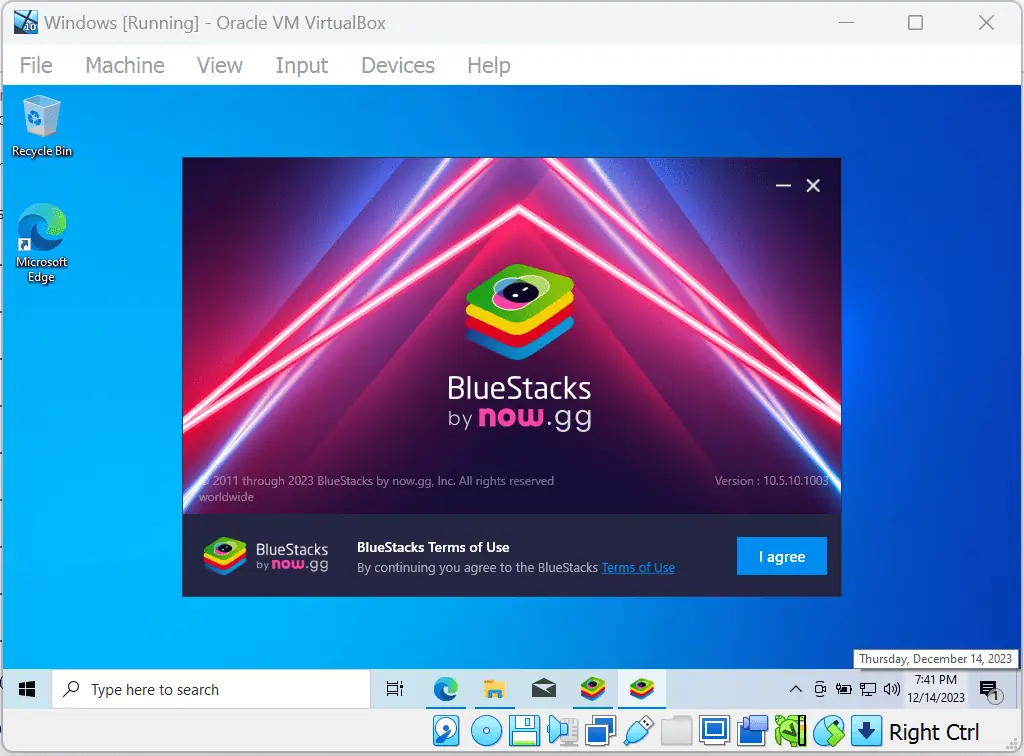
11. Warten Sie, bis das BlueStacks-Installationsprogramm die relevanten Dateien herunterlädt.
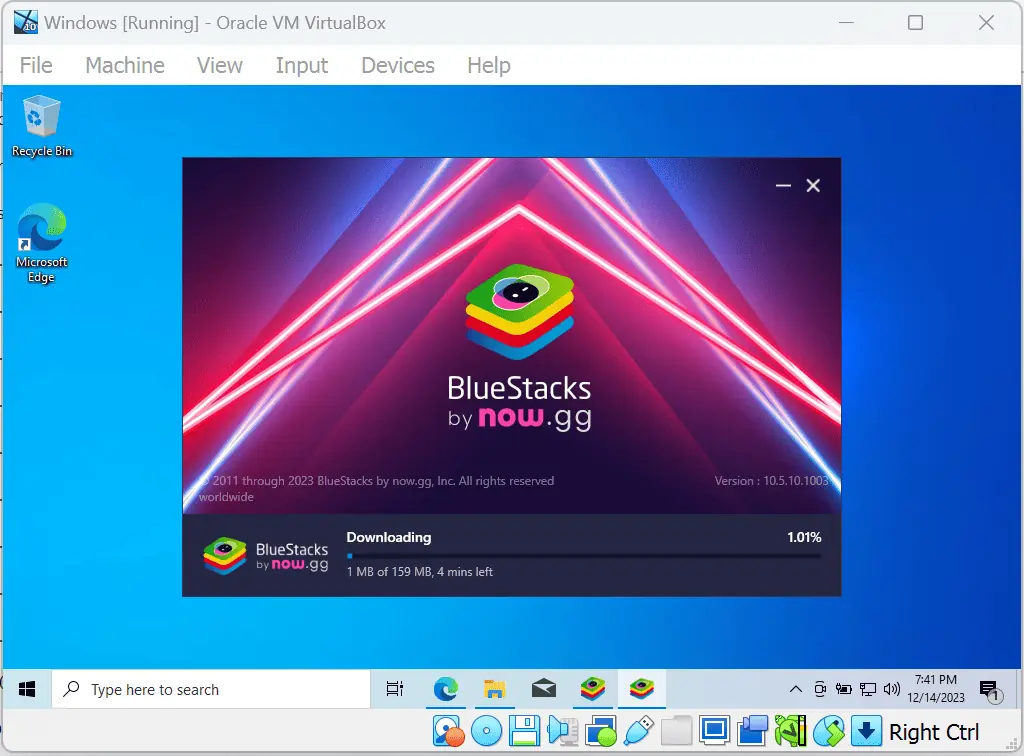
12. Viel Spaß bei der Nutzung von BlueStacks auf deinem Linux-System nach erfolgreicher Installation!
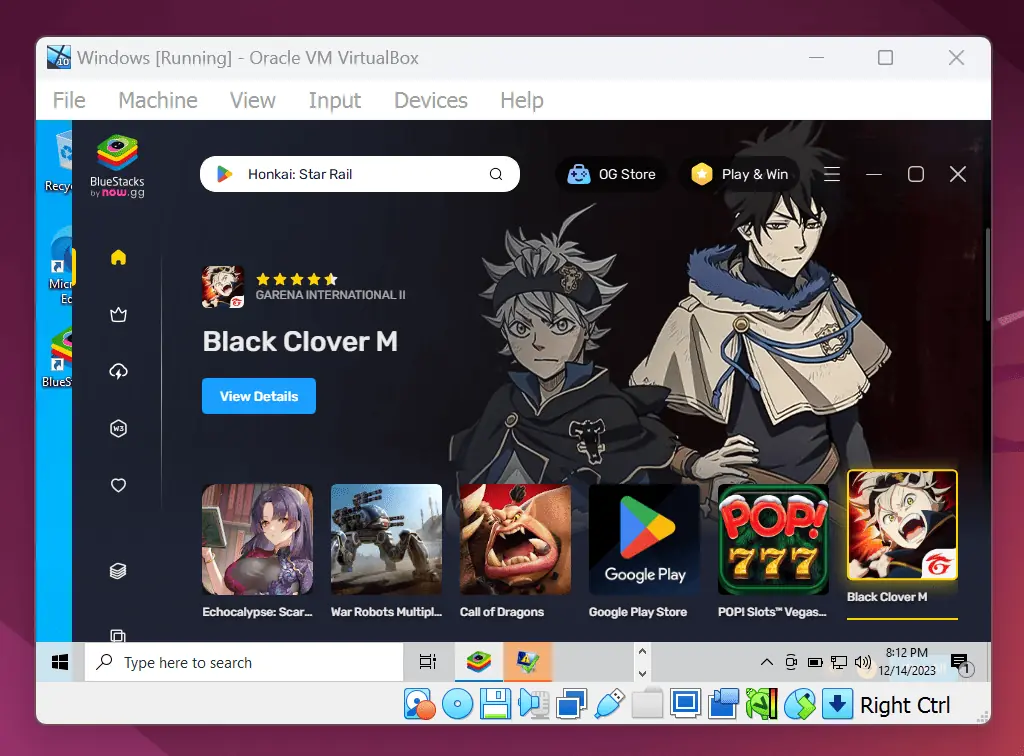
Sie könnten auch interessiert sein an:
So können Sie BlueStacks für Linux einrichten. Teilen Sie Ihr Feedback gerne unten in den Kommentaren mit!








